
المحتوى
Walgreens هو أول متجر للبيع بالتجزئة يطبق بطاقة ولاء المتجر في Apple Pay. فيما يلي كيفية استخدام بطاقة الولاء Walgreens Balance Rewards مع Apple Pay على جهاز iPhone الخاص بك.
أعلنت شركة Apple إلى جانب نظام iOS 9 في سبتمبر أن المتاجر ستكون قادرة على دمج بطاقات الولاء الخاصة بها في Apple Pay وليس فقط في Wallet. أول متجر لتحقيق ذلك هو Walgreens.
كان هذا جزءًا من تغيير كبير لنظام التشغيل iOS 9 ، الذي أعاد تسمية تطبيق Passbook والذي يسمى الآن باسم Wallet. لا يزال يتصرف كما كان من قبل ، لكنه مجرد جهد من جانب Apple لجعل التطبيق أشبه بالمحفظة بدلاً من دفتر المرور (ما هو دفتر المرور على أي حال؟ بالضبط.).
علاوة على ذلك ، تعد بطاقات الائتمان ذات العلامات التجارية المخزنة ميزة جديدة أيضًا في Apple Pay ، حيث يمكن استخدام المتاجر التي لديها بطاقات ائتمان خاصة بالمتجر مع Apple Pay ، مما يتيح لمستخدمي iPhone الاستفادة من مزايا بطاقات الائتمان ، أثناء استخدام Apple دفع لدفع ثمن سلعهم عند الخروج.
اقرأ: لماذا لا يجب على iPhone استبدال محفظتك
Kohl هو المتجر الوحيد الذي يدعم هذه الميزة في الوقت الحالي ، و Walgreens هو أول متجر يدمج بطاقة الولاء الخاصة بهم في Apple Pay. إليك كيفية استخدام بطاقة Walgreens Balance Rewards مع Apple Pay.
كيف تعمل
قبل هذه الميزة الجديدة ، لا يزال بإمكانك امتلاك بطاقة Walgreens Balance Rewards في تطبيق Wallet وسحبها لأعلى لتكشف عن الرمز الشريطي الذي سيقوم أمين الصندوق بعد ذلك بمسحه ضوئيًا.
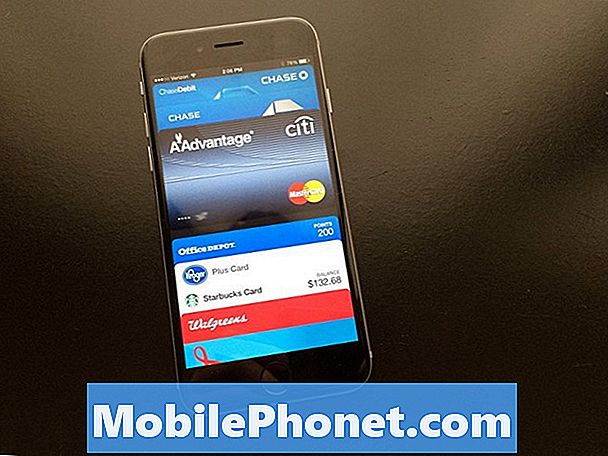
ومع ذلك ، في هذه المرة ، يمكن للمستخدمين سحب بطاقة Balance Rewards الخاصة بهم داخل تطبيق Wallet ومسحها ضوئيًا بأنفسهم في محطة الدفع ، تمامًا مثلما يفعلون إذا كانوا يستخدمون Apple Pay لشراء شيء ما ، فقط هذه المرة فقط تقوم بمسحها ضوئيًا بطاقة الولاء الخاصة بك في المحطة.
بعد انتهاء الفحص ، يمكنك الدفع باستخدام بطاقة الائتمان أو الخصم باستخدام Apple Pay. إذا كنت ترغب في ذلك ، فلا يزال بإمكانك القيام بذلك بالطريقة القديمة ، حيث يمكنك سحب بطاقة Walgreens الخاصة بك وجعلها تفحص الرمز يدويًا ، لكن هذه الطريقة الجديدة تجعل الأمر أسهل وأسرع بعض الشيء.
كيفية استخدام بطاقة Walgreens الخاصة بك مع Apple Pay
إذا كان لديك بالفعل بطاقة Walgreens Balance Rewards في تطبيق Wallet ، فسيكون من الجيد أن تذهب ويمكنك استخدامها مع Apple Pay في محطة الدفع. ومع ذلك ، إذا لم يكن لديك بطاقة في Wallet بعد ، فإليك طريقة إضافتها.
قراءة: كيفية إعداد أبل الدفع
لإعداد بطاقة Walgreens Balance Rewards في Apple Wallet لاستخدامها مع Apple Pay ، ستحتاج أولاً إلى تنزيل تطبيق Walgreens من App Store.
بعد تنزيل التطبيق ، افتحه وقم بتسجيل الدخول إلى حساب Walgreens الخاص بك. أنت بحاجة إلى واحدة من أجل الحصول على بطاقة "مكافآت الرصيد" ، لذا إذا لم يكن لديك بطاقة "رصيد المكافآت" ، فقم بالتقدم والاشتراك في حساب Walgreens للحصول على واحدة.
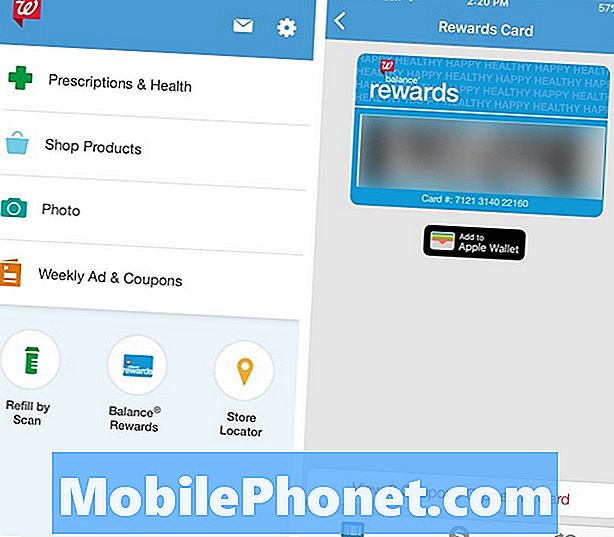
بعد تسجيل الدخول أو التسجيل ، اضغط على مكافآت الرصيد على الشاشة الرئيسية لتطبيق Walgreens.
ستظهر بطاقتك على الشاشة مع الباركود الخاص بها. المضي قدما وانقر على أضف إلى محفظة Apple.
يمكنك اختيار ما إذا كنت تريد أن تنبثق البطاقة تلقائيًا عندما تكون في موقع Walgreens المفضل لديك. إذا كنت لا تريد ذلك ، فما عليك سوى النقر أضف بدون متجر.

بعد ذلك ، ستحصل على معاينة لما لديك مكافآت الرصيد ستبدو البطاقة في تطبيق Wallet. المضي قدما وانقر على التالي في الزاوية اليمنى العليا.
في الشاشة التالية ، يمكنك تحديد ما إذا كنت ترغب في تحديد بطاقة Walgreens تلقائيًا عند الدفع في Walgreens أم لا. اختيار إما حدد تلقائيا أو لا تختار تلقائيا.
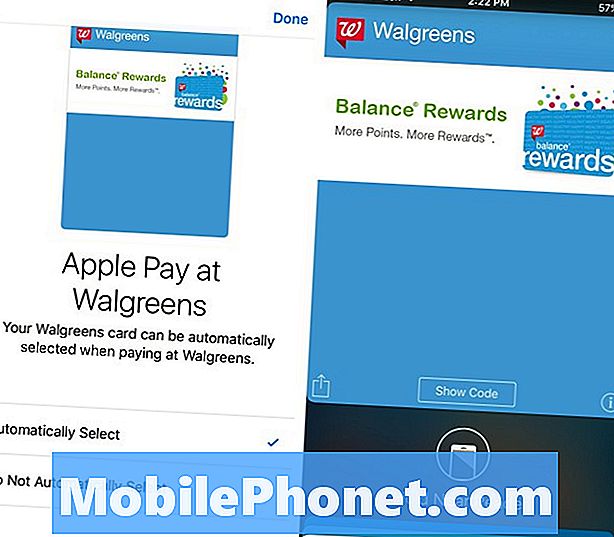
بعد ذلك ، ستكون بطاقة Walgreens الآن في تطبيق Wallet. عندما تقوم بسحبه لأعلى ، سيطلب منك وضع جهاز iPhone بالقرب من قارئ البطاقات في حارة السحب ويمكنك ببساطة حمله هناك ومسح بصمة الإصبع في نفس الوقت.
إذا كنت تريد أن تفعل ذلك بالطريقة القديمة ، ما عليك سوى النقر إظهار الكود لإظهار الرمز الشريطي لبطاقة Walgreens الخاصة بك حتى يقوم أمين الصندوق بمسحها ضوئيًا.


